Делиться новостями с друзьями и подписчиками легко, если знаешь, как сделать репост в «Инстаграме». Я предлагаю ознакомиться с видами репостов, приложениями и возможными проблемами, с которыми вы рискуете столкнуться в процессе работы.

Какие репосты себе на страницу можно сделать в «Инсте»
Показать своим подписчикам публикацию можно с помощью копирования:
-
чужого поста в свою историю (stories);
-
своего же поста в свою историю;
-
чужой истории в свою;
-
своей или чужой истории в ленту.
То, что следует применить в каждом отдельном случае, зависит от цели использования.
Если вы хотите привлечь внимание к своей новой фотографии, тогда я рекомендую сделать ее репост к себе в stories.
Если друг отметил вас в сторис, вы также можете показать ее у себя в профиле.
Основные способы
В социальной сети есть встроенный набор функций, который позволяет без особых усилий делиться информацией с друзьями.
Ниже я предлагаю рассмотреть, как сделать репост в «Инстаграме» с «айфона» и любого «андроида».
«Айфон»
Для каждого вида репоста я выделяю свой алгоритм действий.
.jpg)
Для размещения чужого поста у себя в Stories необходимо:
-
Выбрать пост.
-
Под ним кликнуть на «бумажный самолетик».
-
Нажать на кнопку «Добавить публикацию в вашу историю».
-
Внести изменения и опубликовать.
Для добавления своего поста в историю следует:
-
Открыть пост на своей странице.
-
Повторить 2-ое, 3-е, 4-ое действия предыдущего варианта.
Для размещения истории друга у себя нужно:
-
Перейти во вкладку личных сообщений (директ).
-
Открыть чат с человеком, который вас отметил.
-
Кликнуть на ссылку «Добавить в историю».
-
Внести изменения и опубликовать.
Такой способ возможен только при условии, что ваш аккаунт отметили.
Для размещения истории на стене своего профиля:
-
Зайти в stories.
-
В левом нижнем углу нажать на «три точки».
-
Выбрать пункт «Поделиться в публикации».

Чужую сторис к себе на страницу можно добавить только при условии, что вас отметили на ней. Если вы увидели в директе отметку, тогда алгоритм действий будет аналогичным.
«Андроид»
Делиться записями на Android так же просто, как и на iPhone. Отличий на разных операционных системах не предусмотрено.
Если вы планируете показать новость друзьям с помощью скриншота или специальных приложений, тогда следует принять во внимание операционную систему смартфона.
Специальные приложения
Я рекомендую 3 сервиса, которые расширят ваши возможности в работе с репостами.
Repost for Instagram
Программа позволяет отправлять на свою страницу фотки и видео с оригинальным текстом публикации и указанием автора.

Чтобы «копировать» новость друга, необходимо выполнить ряд шагов:
-
Открыть запись и скопировать ссылку на нее.
-
Зайти в Repost for Instagram.
-
Перейти в Attribution Mark и отредактировать текст.
-
Выбрать Copy Caption для копирования его с оригинала.
-
Нажать кнопку Share.
Сервис бесплатный, но в нем предусмотрена возможность покупки профессиональной версии без рекламы. Работает на платформах Android и iOS.
Regrann
Сервис дает возможность делиться, сохранять и публиковать фото и видео, а также размещать полноразмерные изображения из галереи телефона, не обрезая их. Сервис бесплатный и не требует регистрации.
Рассказать новость друзьям легко:
-
Открыть Regrann и нажать кнопку «Перейти к Instagram».
-
Выбрать запись и скопировать ссылку на нее.
-
В открывшемся окне нажать на иконку приложения «Инстаграм».
-
Внести корректировки и опубликовать.
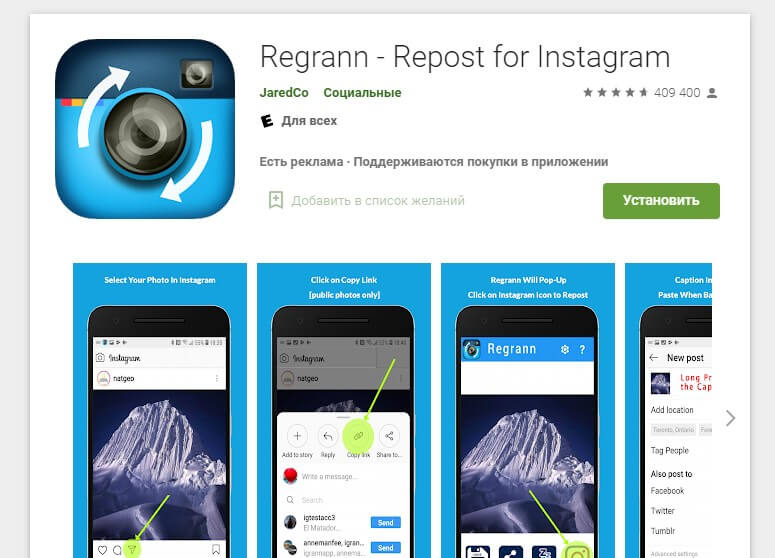
Regrann работает на платформе Android.
Easy Repost
Сервис обладает аналогичными функциями, что и предыдущие. Его вы можете скачать бесплатно.
Принцип работы простой:
-
Открыть запись и скопировать ссылку на нее.
-
Перейти в Easy Repost и вставить ее в специальную строку.
-
После редактирования нажать кнопку для публикации.
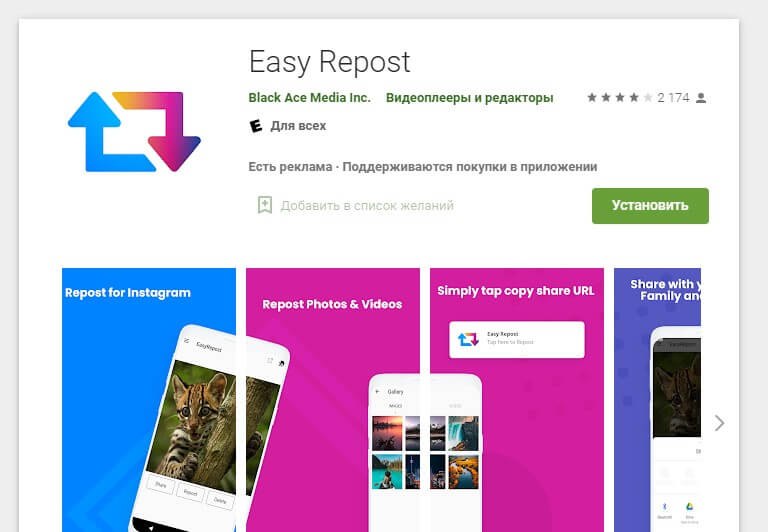
Программа подходит для платформ Android и iOS.
Возможные сложности и проблемы
Существует 2 причины, по которым пользователь не может показать подписчикам чужой пост:
-
Закрытый аккаунт.
-
Запрет, установленный в настройках профиля.
В первом случае вы можете решить вопрос, если человек одобрит вашу заявку на дружбу.
Во втором — вам поможет скриншот. При выполнении снимка с экрана ссылки на автора у вас не будет, но при желании можно отметить его самостоятельно.













-335x220.jpg)











